Como corrigir o erro mscomm32.ocx ausente
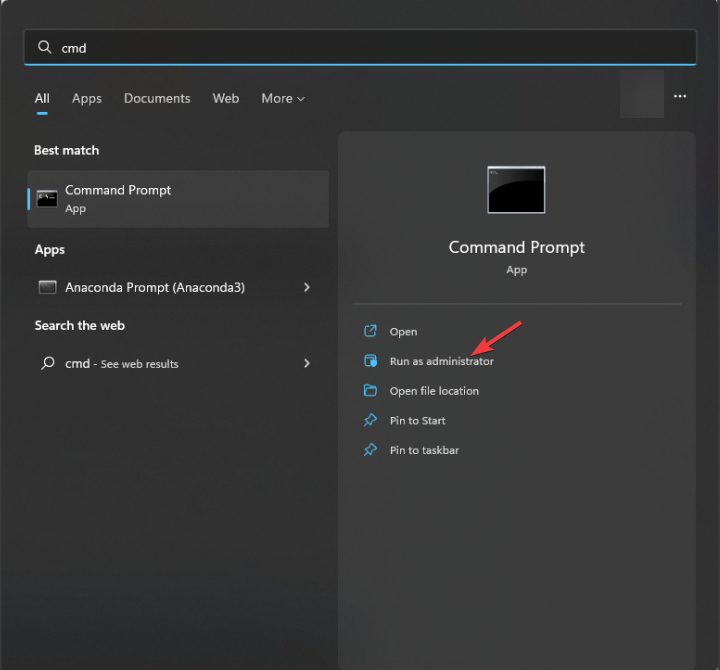
O que é mscomm32.ocx?
Definição rápida: mscomm32.ocx é um componente ActiveX que fornece a Microsoft Communications Control, usado por aplicações legadas para comunicação serial (porta COM) com dispositivos como leitores de código de barras, modems ou balanças eletrônicas.
Importante: versões modernas do Windows e frameworks .NET tendem a substituir controles ActiveX, mas aplicativos antigos ainda podem depender deste arquivo.
Por que o mscomm32.ocx pode estar ausente?
As causas mais comuns:
- Arquivo corrompido por malware, desligamento incorreto ou falha de hardware.
- Registro do Windows incorreto ou ausente (registro do COM não presente).
- Incompatibilidade entre a versão do arquivo e o aplicativo que o usa.
- Problemas no registro do Windows (entradas quebradas).
- Remoção acidental por ferramentas de limpeza ou políticas de segurança.
Notas importantes:
- Não baixe OCX de fontes desconhecidas sem verificar. Prefira repositórios confiáveis e, quando possível, o fornecedor do software.
Verificações iniciais (faça antes de qualquer alteração)
- Confirme que você tem direitos de administrador no PC.
- Reinicie o computador e tente executar o programa novamente.
- Atualize o Windows pelas Configurações > Atualização e Segurança.
- Reinicie ou reinstale o aplicativo que apresenta o erro.
- Faça backup dos dados críticos do aplicativo antes de alterar arquivos do sistema.
Métodos passo a passo para corrigir o erro
Método 1 — Re-registrar o mscomm32.ocx
- Pressione a tecla Windows, digite
cmde clique em Executar como administrador.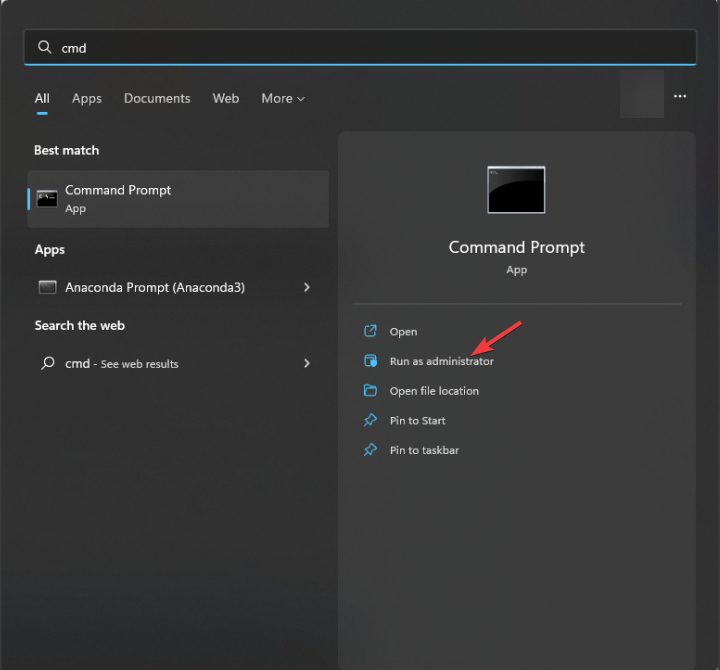
- Para desregistrar, execute:
regsvr32 /u MSCOMM32.OCX- Para registrar novamente, execute:
regsvr32 /i MSCOMM32.OCX- Feche o Prompt de Comando e reinicie o aplicativo.
Resultado esperado: mensagens de sucesso do regsvr32. Se ocorrer erro, anote o código para diagnóstico.
Método 2 — Executar as varreduras SFC e DISM
- Abra o Prompt de Comando como administrador.
- Execute o DISM para reparar a imagem do Windows:
DISM /Online /Cleanup-Image /RestoreHealth- Depois, execute o verificador de arquivos do sistema:
sfc /scannow- Reinicie o computador ao final.
Por que isso ajuda: se mscomm32.ocx estiver corrompido por erros do sistema, o SFC pode restaurá-lo de uma cópia em cache; o DISM corrige a imagem usada pelo SFC.
Método 3 — Baixar e copiar o arquivo manualmente
Aviso: prefira fontes oficiais. Se não houver opção oficial, use um repositório conhecido e verifique o hash do arquivo quando disponível.
- Baixe mscomm32.ocx de uma fonte confiável (por exemplo, do fornecedor do software ou um repositório sério).
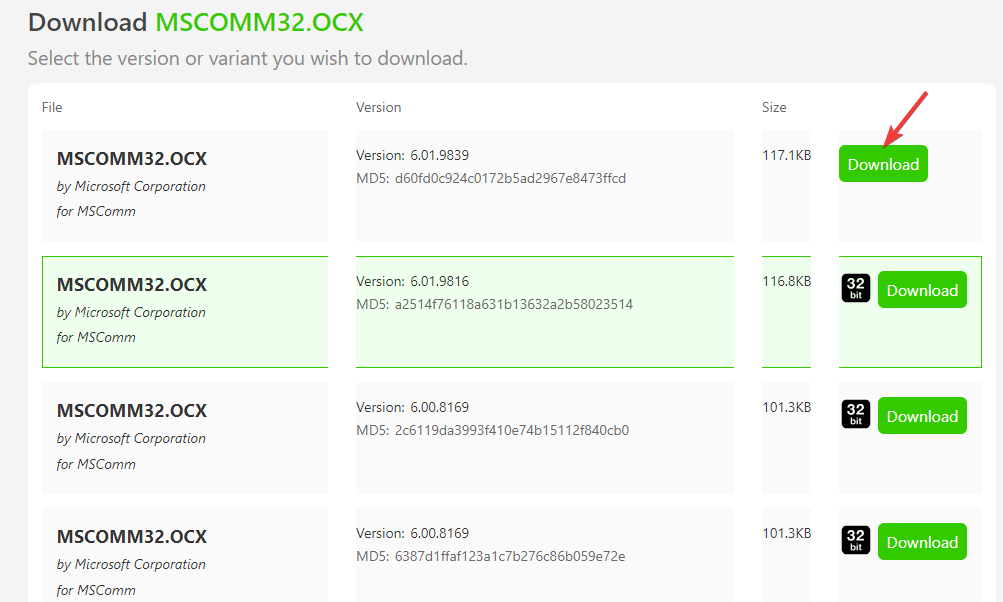
- Localize o arquivo baixado e selecione Mostrar na pasta.
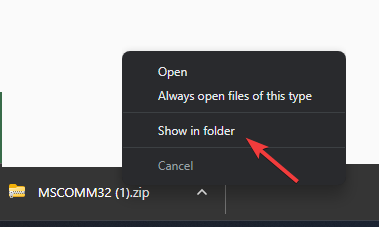
- Copie-o para a pasta adequada, dependendo da arquitetura do Windows:
- Para Windows 32 bits:
C:\Windows\System32\ - Para Windows 64 bits:
C:\Windows\SysWOW64\
- Depois de colar, reregistre o arquivo com
regsvr32conforme descrito no Método 1.
Resultado esperado: aplicativo volta a funcionar. Se aparecer erro de versão, tente obter a versão exata exigida pelo aplicativo.
Método 4 — Reinstalar runtimes legados ou componentes do Visual Basic
Muitos controles ActiveX são distribuídos com runtimes do Visual Basic 6. Reinstalar pacotes de compatibilidade ou runtimes legados pode restaurar componentes necessários.
Ação: verifique a documentação do fornecedor do software para bibliotecas necessárias (VB6 runtime, SDKs específicos) e instale-os a partir de fontes oficiais Microsoft.
Método 5 — Alternativas quando o arquivo não resolve
- Atualize ou substitua o aplicativo por uma versão que não dependa de ActiveX.
- Use um adaptador de porta serial baseada em software (porta COM virtual) se o problema for hardware/porta física.
- Em ambientes corporativos, isole a aplicação em uma VM ou máquina com compatibilidade legada configurada.
Diagnóstico avançado e logs
- Registros de erro do Windows (Visualizador de Eventos) podem mostrar falhas de COM ou mensagens relacionadas a DLL/OCX.
- Anote mensagens exatas do sistema ou códigos de erro do regsvr32 (por exemplo, 0x80070005 indica acesso negado).
- Ferramentas de monitoramento de dependências (Dependency Walker ou utilitários modernos) podem indicar dependências ausentes.
Playbook rápido para administradores
- Backup do sistema ou ponto de restauração.
- Reiniciar e atualizar o Windows.
- Executar DISM e SFC.
- Verificar existência do arquivo em System32/SysWOW64.
- Re-registrar com regsvr32.
- Substituir arquivo por versão correta, quando necessário.
- Reinstalar runtime legado se persistir.
- Se falhar, isolar aplicação em VM e contatar fornecedor.
Critérios de aceitação
- O aplicativo inicia sem erro relacionado a mscomm32.ocx em pelo menos 3 execuções consecutivas.
- Dispositivo serial usado pelo aplicativo se comunica corretamente (teste prático com o hardware alvo).
- Não há mensagens de erro no Visualizador de Eventos relacionadas ao mesmo OCX.
Quando essas soluções falham
Contraexemplos e limitações:
- Se o aplicativo exige uma versão específica do OCX que não está disponível publicamente, apenas o fornecedor pode fornecer a versão correta.
- Em sistemas bloqueados por políticas de segurança (aplicação de whitelisting), copiar ou registrar OCX pode ser bloqueado. Neste caso, coordene com a equipe de segurança.
- Em situações de corrupção grave do sistema, pode ser necessário restaurar a partir de backup ou reinstalar o Windows.
Heurísticas e mental models rápidos
- Sempre comece com os passos menos invasivos (reinício, atualizações).
- Corrija imagem do Windows antes de substituir arquivos manualmente.
- Procure pela versão exata do OCX quando o aplicativo for antigo.
- Prefira fontes oficiais e hashes para validar downloads.
Segurança, privacidade e conformidade
- Arquivos OCX carregam código nativo. Evite baixar de fontes desconhecidas para minimizar risco de código malicioso.
- Se o aplicativo processa dados pessoais (dados de clientes, leituras de dispositivos), verifique requisitos de conformidade locais (por exemplo, GDPR) antes de migrar ou expor dados a ambientes externos.
Matriz de compatibilidade e migração
- Windows 10/11 64-bit: coloque mscomm32.ocx em
C:\Windows\SysWOW64\e registre. - Windows 10/11 32-bit: coloque em
C:\Windows\System32\e registre. - Máquinas que usam UAC estrito: execute
regsvr32com privilégios elevados.
Checklist por função
Usuário final:
- Reinicie o PC.
- Atualize o Windows.
- Reinstale o programa e reporte o erro com captura de tela.
Administrador de TI:
- Verifique permissões e políticas de segurança.
- Execute DISM e SFC.
- Reinstale runtimes legados se necessário.
Desenvolvedor/Fornecedor:
- Forneça um instalador que registre o OCX corretamente.
- Ofereça uma versão atualizada que não dependa de ActiveX, se possível.
Fluxo de decisão (Mermaid)
flowchart TD
A[Erro mscomm32.ocx] --> B{Aplicativo antigo?}
B -- Sim --> C[Verifique a versão exigida]
B -- Não --> D[Atualize o aplicativo]
C --> E{Arquivo presente em System32/SysWOW64?}
E -- Não --> F[Copiar OCX correto e registrar]
E -- Sim --> G{Arquivo registrado corretamente?}
G -- Não --> H[Re-registrar com regsvr32]
G -- Sim --> I[Verificar permissões e políticas]
H --> I
I --> J[Executar DISM e SFC]
J --> K{Problema resolvido?}
K -- Sim --> L[Fim]
K -- Não --> M[Isolar em VM / Contatar fornecedor]Dicas práticas e melhores práticas
- Sempre registre OCX a partir da pasta onde o arquivo está localizado ou especifique o caminho completo ao usar
regsvr32. - Para ambientes de produção, teste mudanças primeiro em um ambiente de homologação.
- Documente a versão do OCX e o procedimento usado para restaurá-lo.
Glossário rápido
- ActiveX: tecnologia Microsoft para componentes reutilizáveis em aplicativos Windows.
- OCX: extensão de arquivo para controles ActiveX (componentes COM).
- SFC: System File Checker, utilitário do Windows para reparar arquivos do sistema.
- DISM: Deployment Image Servicing and Management, ferramenta para reparar a imagem do Windows.
Resumo final
Seguir uma sequência lógica — reinício, atualização, DISM/SFC, re-registro e cópia do OCX correto — resolve a maioria dos casos de erro “mscomm32.ocx ausente”. Quando todas as opções locais falham, considere atualizar o software, usar compatibilidade via VM ou contactar o fornecedor. Mantenha sempre backups e valide fontes antes de substituir componentes do sistema.
Se tiver experiência com esse erro, compartilhe nos comentários a solução que funcionou para você.
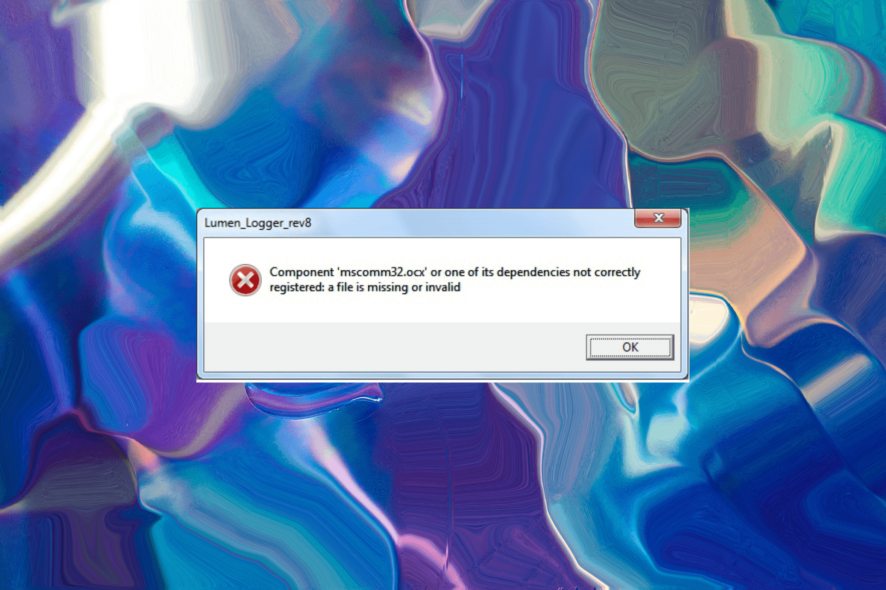
Materiais semelhantes

Instalar e usar Podman no Debian 11
Apt‑pinning no Debian: guia prático

Injete FSR 4 com OptiScaler em qualquer jogo
DansGuardian e Squid com NTLM no Debian Etch

Corrigir erro de instalação no Android
